אם אתה מומחה IT, סביר להניח שנתקלת בהתרסקות המסך השחור של Microsoft Office. זוהי בעיה נפוצה שניתן לתקן בקלות יחסית. הנה איך לעשות את זה.
ראשית, תצטרך לפתוח את אפליקציית Office המדוברת. לאחר שעשית את זה, עבור לתפריט קובץ ובחר פתח. בתיבת הדו-שיח פתיחה, דפדף למיקום הקובץ שברצונך לפתוח. בחר בו ולחץ על פתח.
כאשר הקובץ ייפתח, תראה מסך שחור. לא להיבהל! זה נורמלי. פשוט לחץ שוב על תפריט הקובץ ובחר שמור בשם. בתיבת הדו-שיח שמירה בשם, בחר מיקום לשמירת הקובץ ולחץ על שמור.
זהו זה! המסך השחור אמור להיעלם כעת ואתה אמור להיות מסוגל לעבוד על הקובץ שלך ללא בעיות. אם יש לך שאלות אחרות לגבי תיקון קריסות מסך שחור של Microsoft Office, אל תהסס לפרסם אותן בסעיף ההערות למטה.
לפעמים כאשר אתה מפעיל יישומים כגון Microsoft Word או כל תוכנית Office, המסך שלך עשוי להישחיר. או לפעמים חצי מהמסך הופך שחור והתוכנית הופכת לבלתי שמישה. זוהי תקלה נדירה והפעלה מחדש פשוטה של המחשב אמורה לתקן את הבעיה. עם זאת, אם אתה חווה לעתים קרובות תקלות מסך שחור של Microsoft Office , שיתפנו למטה כמה תיקונים פשוטים.

סיבות אפשריות להתרסקות מסך שחור של Microsoft Office
להלן רשימה של סיבות מדוע יישומי Microsoft Office מציגים מסך שחור באופן אקראי.
vpn בחינם לקודי xbmc
1] מנהל התקן גרפי מיושן: אחת הסיבות העיקריות מאחורי קריסת המסך השחור יכולה להיות מנהל התקן גרפי מיושן. אם אתה משתמש במנהל התקן מיושן, יש סיכוי טוב שהוא לא יוכל להציג את חבילת Microsoft Office. כתוצאה מכך, אתה מקבל מסך שחור. לכן, עדכון מנהל התקן ה-GPU או מנהל התקן התצוגה אמור לפתור את הבעיה.
2] קבצי תוכניות Office פגומים: הבעיה יכולה להיות קשורה גם לקבצי תוכנית Office. אם יש קבצי תוכניות פגומים או חסרים, זה יכול למנוע מתוכניות Microsoft Office להיטען כראוי, וכתוצאה מכך מסך שחור. אתה יכול להפעיל את כלי התיקון של Microsoft Office או להתקין מחדש לחלוטין את החבילה כדי לפתור בעיה זו.
3] התנגשות עם תוכניות אחרות או תוכנת אנטי וירוס: יש גם סיכוי טוב ש-Microsoft Office מתנגש עם תוכניות אחרות, במיוחד אם אתה משתמש בתוכנת אנטי-וירוס. ייתכן שתוכנת האנטי-וירוס שלך מונעת מ-Office להיטען כהלכה. לחלופין, התקנת במחשב תוכניות אחרונות שעלולות להתנגש עם קבצי תוכניות של חבילת Office וכתוצאה מכך להתרסקות מסך שחור.
עידן האימפריות המהדורה הסופית לא יוצאת לדרך
4] בעיות במערכת Windows: לבסוף, ההתרסקות יכולה להתרחש גם עקב בעיות אחרות במערכת Windows. לדוגמה, אם לא עדכנת את Windows, לא אמורים להתקין את מנהלי ההתקן העדכניים ביותר. ישנם קבצים זמניים ומטמונים. כל זה יכול להוביל לבעיות שונות עם Windows.
כיצד לתקן את התרסקות המסך השחור של Microsoft Office
קריסת מסך שחור של Microsoft Office יכולה להתרחש מסיבות שונות. עם זאת, פתרון הבעיה לא יהיה קשה כמו שזה נראה. הנה כמה תיקונים מהירים שתוכל לנסות:
- עדכון דרייבר גרפי
- הפעל את פותר בעיות התאימות של Windows.
- סגור תוכניות מיותרות והשבת זמנית את תוכנת האנטי-וירוס שלך
- בדוק אם יש תוכנות זדוניות או וירוסים
- פתרון בעיות במצב אתחול נקי
- תקן, אפס או התקן מחדש תוכנית Office.
לפני שתתחיל, עדכן ידנית את מערכת ההפעלה של Windows ואת תוכנת Office והתקן עדכונים חדשים.
1] עדכן את מנהל ההתקן הגרפי שלך
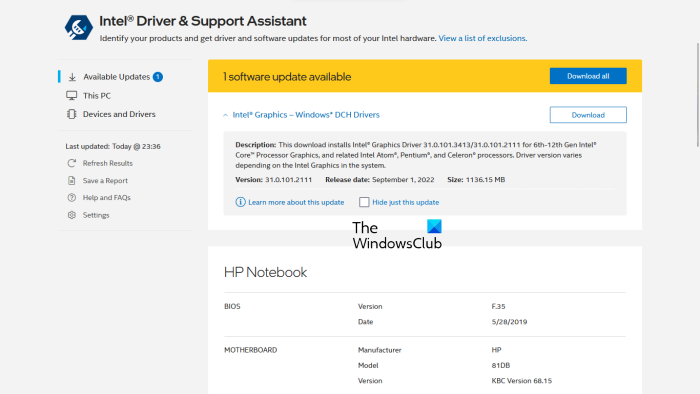
כפי שהוזכר קודם לכן, אחד הגורמים העיקריים למסך שחור הוא מנהל התקן גרפי מיושן. לכן, עדכון צריך להיות הצעד הראשון לתיקון הבעיה.
הורד את מנהל ההתקן מאתר OEM ל עדכן את מנהל ההתקן הגרפי שלך. לדוגמה, אם אתה משתמש במחשב נייד או מחשב, אתה יכול להיכנס לאתר היצרן ולהוריד את הדרייבר הנכון על סמך מספר הדגם של המכשיר שלך. בנוסף, בעלי מחשבים לא סטנדרטיים צריכים לבקר באתר OEM של לוח האם למחשב האישי שלך כדי להוריד מנהל התקן גרפי נתמך.
2] הפעל את פותר הבעיות של תאימות Windows.
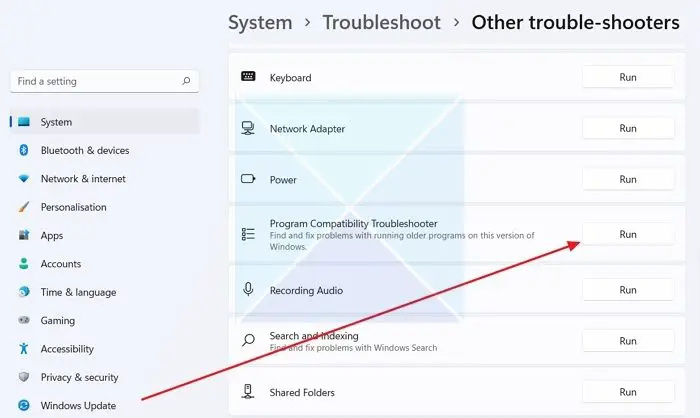
הסר את התקנת
אם התיקונים לעיל לא עזרו לך לתקן את השגיאה, אתה יכול לנסות להפעיל את פותר הבעיות של Windows. פותר הבעיות של Windows יכול לעזור לפתור את הבעיה בעצמו. אם לא, זה לפחות יכול לתת לך רמז כלשהו היכן עשויה להיות השגיאה. אז אתה יכול למצוא את התיקון עוד יותר.
כדי להפעיל את פותר הבעיות של Windows, בצע את השלבים הבאים:
- הקש על מקש Windows + I כדי להפעיל את ההגדרות.
- בחר מערכת > פתרון בעיות > פותרי בעיות אחרים.
- לחץ על הלחצן הפעלה לצד פותר בעיות תאימות תוכניות.
- לאחר מכן תן ל-Windows לזהות את הבעיה על ידי בקשה ממך לבחור את התוכנית האשם. לדוגמה, Microsoft Office Word.
- לבסוף, עקוב אחר ההוראות שעל המסך וראה אם זה פותר את הבעיה.
3] סגור תוכניות מיותרות והשבת זמנית את תוכנת האנטי-וירוס שלך.
יישומי רקע ותוכניות מיותרות אחרות עלולים להפריע לחבילת Microsoft Office. לפיכך, אתה יכול לנסות לסגור תוכניות מיותרות ולאחר מכן להפעיל תוכניות של Microsoft Office ולראות אם אתה נתקל בבעיה.
- כדי לגלות את אפליקציות הרקע, אתה יכול ללחוץ CTRL + SHIFT + ESC בו-זמנית כדי להפעיל את מנהל המשימות.
- במנהל המשימות, לחץ על 'פרטים' כדי להרחיב אותו.
- כעת תחת הכרטיסייה תהליכים, תמצא את כל התוכניות והשירותים הפועלים.
- בחר תוכניות מיותרות בנפרד ולחץ על 'סיום משימה' כדי לסגור אותן.
בנוסף, אתה יכול גם להשבית זמנית את תוכנית האנטי-וירוס שלך. תוכניות אנטי-וירוס שונות משביתות את ההגנה בדרכן שלהן. לכן, זה יהיה שימושי לעבור על הגדרות האנטי וירוס.
לבסוף, הפעל את תוכניות Microsoft Office כגון Word או Excel ובדוק אם אתה נתקל בתקלות במסך שחור.
4] בדוק אם יש תוכנות זדוניות או וירוסים
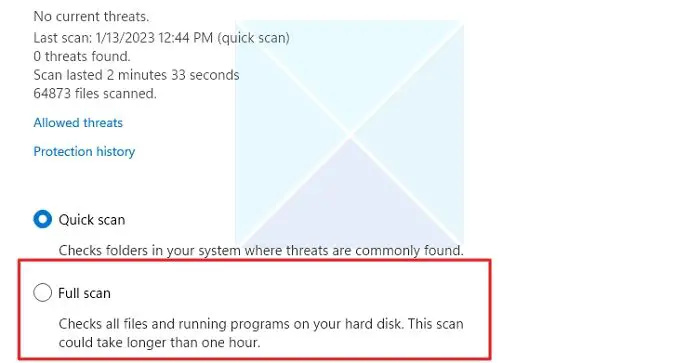
אם המחשב שלך נגוע בסוג כלשהו של תוכנה זדונית או וירוס, אתה תיתקל בשגיאות ובקריסות שונות. תקלת המסך השחור של Microsoft Office היא אחת מהן. לכן, הפעלת תוכנה זדונית או סריקת וירוסים אמורה לעזור לך לפתור את הבעיה. אם אתה משתמש בתוכנת אנטי וירוס, אתה יכול להפעיל אותה ולהפעיל סריקה עמוקה. לחלופין, אתה יכול גם להשתמש בכלי האבטחה המובנה של Windows, Windows Defender, לשם כך.
מדוע ההורדות שלי נפתחות עם
כדי להתחיל עם Windows Defender, בצע את השלבים הבאים:
- עבור לחיפוש Windows (Win+S)
- הקלד 'אבטחת Windows' ולחץ כדי לפתוח כאשר הוא מופיע כתוצאה מכך.
- עבור אל הגנה מפני וירוסים ואיומים > לחץ על אפשרויות סריקה.
- בחר באפשרות סריקה מלאה ולחץ על הלחצן סרוק עכשיו.
הסריקה תימשך יותר משעה, אז הירגע והמתן עד שהיא תסתיים.
5] פתרון בעיות במצב אתחול נקי
בצע אתחול נקי ולאחר מכן נסה לזהות ידנית את התהליך הפוגע, אם קיים, ולאחר מכן הסר או השבת אותו.
6] תקן, אפס או התקן מחדש את תוכנית Office
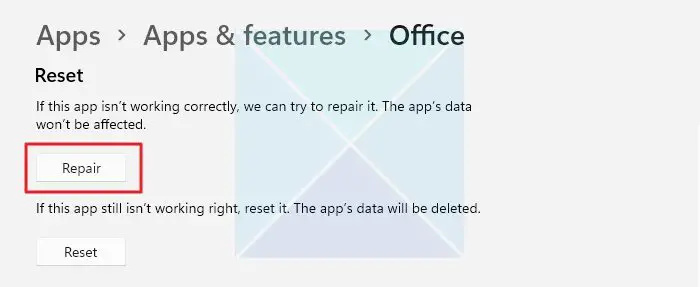
כדי לוודא שאין קבצים פגומים או חסרים הגורמים להתרסקות המסך השחור של Microsoft Office, אתה יכול לנסות לתקן את חבילת המשרד. בנוסף, תוכל גם להתקין מחדש את תוכנית ה-Office כדי להבטיח זאת.
כדי להתחיל תיקון Office, בצע את השלבים הבאים.
- לחץ על Windows + I כדי להפעיל את ההגדרות.
- עבור אל אפליקציות > אפליקציות ותכונות.
- כאן, מצא את Microsoft Office ולחץ על הסמל עם שלוש נקודות לידו.
- בחר 'אפשרויות מתקדמות' ולאחר מכן גלול כדי למצוא את האפשרות 'שחזר ואיפוס'.
- לבסוף, בחר 'שחזר/איפוס' ולחץ על כפתור 'הבא'.
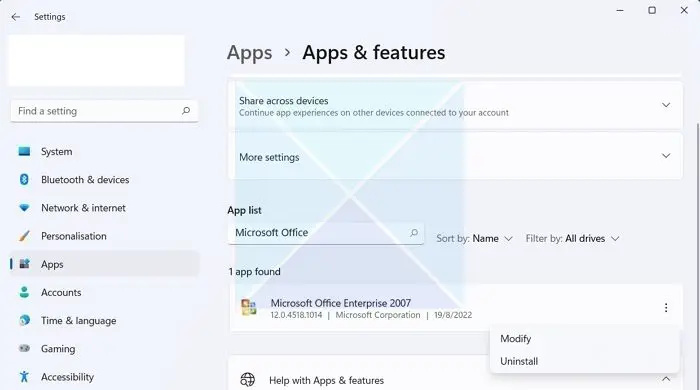
לאחר תיקון התוכנה, הפעל את כל תוכנות Microsoft Office ובדוק אם אתה נתקל בקריסות כלשהן. אם אתה עדיין חווה קריסות, הסר את התקנת התוכנית מחלון האפליקציות והתכונות. לאחר מכן בצע התקנה חדשה של חבילת Office.
כל טוב.
כיצד להשבית את מצב השחור של Microsoft?
מצב שחור, הנקרא גם מצב כהה, יכול להיות מושבת בקלות ביישומי Microsoft Office, כולל וורד. פתח כל יישום Office, עבור אל קובץ > העדפות > כללי ומצא את קבוצת ההתאמה האישית. לחץ על התפריט הנפתח לצד נושא Office ולבן או אפשרויות מערכת. יש לך גם אפשרויות לאפור כהה ולצבע.














